Reprodukujte video i audio datoteke ugrađene u Microsoft 365 aplikacije pomoću samo jednog veb plejera.
Veb plejer podržava niz tipova datoteka koje možete da koristite u Microsoft 365 aplikacijama kao što je Teams.
Dolenavedene funkcije mogu biti u procesu objavljivanja u usluzi Microsoft 365; utisak pri radu može malo da se razlikuje dok se ne dovrše primene.
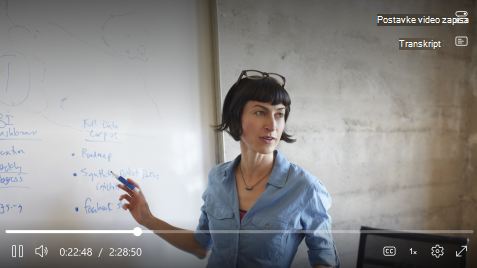
Korišćenje video i zvuka na vaš način pomoću prilagodljivih funkcija
Ponekad morate da odete direktno na odeljak video zapisa koji vam je najrelevantniji. U drugim situacijama želite sveobuhvatno iskustvo. Ovaj veb plejer ima brojne funkcije koje vam omogućavaju da prilagodite reprodukciju.
Preskoči unapred ili unazad za 10 sekundi
Propustili ste ritam ili želite da skočite unapred? Koristite kombinaciju tastera Alt+L da biste preskočili unapred za 10 sekundi, a Alt+J da biste preskočili unazad za 10 sekundi u video ili audio zapisu. U zavisnosti od vašeg iskustva, možda ćete videti i dugmad za preskakanje unapred i unazad na ekranu.
Promena jačine zvuka
Da biste povećali ili smanjili jačinu zvuka, zadržite pokazivač iznad ikone jačine zvuka i odaberite odgovarajući jačinu zvuka tako što ćete kliknuti na klizač za jačinu zvuka.
Brzina reprodukcije
U nekim podržanim iskustvima možete da promenite brzinu reprodukcije na 2x, 1.8x, 1.5x, 1.2x, 1x i 0,5x. Kliknite na meni Brzina reprodukcije da biste izabrali odgovarajuću brzinu.
Promeni kvalitet
Kada je to primenljivo, kvalitet video zapisa se može promeniti tako što ćete izabrati stavku Postavke > kvalitet. Prema podrazumevanim postavkama, plejer će pokušati da automatski odabere najbolji kompatibilan kvalitet video zapisa.
Pomoćni natpisi
Učinite video zapise inkluzivnijim za sve gledaoce sa pomoćnim natpisima. Pomoćni natpisi mogu da se automatski generišu ili otpreme iz video postavki, u zavisnosti od iskustva. Da biste uključili/isključili skrivene titlove, uključite/isključite dugme CC.
Prikaz natpisa možete da prilagodite tako što ćete izabrati stavku Postavke natpisa > Veličina, boja itd. Prilagođavanja će biti za pamćena i automatski primenjena na buduće video zapise koje prikazujete.
Ceo ekran
Da biste uživali u video zapisu preko celog ekrana, kliknite na ikonu celog ekrana na plejeru. Druga mogućnost je da koristite prečicu Alt + Enter.
Tasterske prečice i pristupačnost
Sledeće tasterske komande su dostupne tokom reprodukcije.
|
Radnju |
Tasterske prečice |
|---|---|
|
Reprodukovanje ili pauziranje medija |
Alt/Option + K |
|
Zatvori otvorene iskačuće prozore |
Esc |
|
Uđite u režim celog ekrana ili izađite iz režima celog ekrana Beleška: Režim celog ekrana nije podržan u nekim verzijama programa IE11. |
Alt/Option + Enter |
|
Privremeno isključivanje ili uključivanje zvuka |
Alt/Option + M |
|
Uključi/isključi natpise |
Alt/Option + C |
|
Povećaj brzinu reprodukcije (za podržana iskustva) |
Alt/Option + X |
|
Smanjite brzinu reprodukcije (za podržana iskustva) |
Alt/Option + Z |
|
Preskoči 10 sekundi unapred |
Alt/Option + L |
|
Preskoči 10 sekundi unazad |
Alt/Option + J |
|
Povećaj jačinu zvuka |
Alt/Option + taster sa strelicom nagore |
|
Smanji jačinu zvuka |
Alt/Option + taster sa strelicom nadole |
|
Traženje unapred 15 sekundi |
Alt/Option + taster sa strelicom nadesno |
|
Traženje unazad 15 sekundi |
Alt/Option + taster sa strelicom nalevo |
|
Idi na 0% do 90% medija |
Alt/Option + 0 do 9 nulitičkih tastera |
|
Tasterske prečice za Access |
Alt/Option + G |
Prijavite problem
Ako postoji zabrinutost koja uključuje sadržaj koji ste prikazali, obratite se direktno vlasniku video zapisa ili IT administratoru preduzeća.










